WIREDiCON ASP簡易チュートリアル
WIREDiCON ASPで辞書・ファセットを登録するまでの流れ
WIREDiCON ASPで辞書・ファセットを登録するには下記のステップが必要になります。- 辞書を作成し、用語を登録する。
- ファセットを作成する。
- ファセットデータを作成し、ファセットデータエントリを登録する。(場合によっては不要)
- ID系列を定義する。
- 辞書、ファセットをID系列に関連付ける。
データの簡易登録機能を利用したチュートリアル
1.登録用ファイルの準備データの簡易登録を行うには、タブ区切りテキストファイルが必要です。
辞書名、ID系列名、ファセット名を1行目に、用語、用語のID、ファセットのデータを2行目以降に記述します。
データの記述例(実際の列間の区切りはタブです)
| 辞書名 | ID系列 | ファセット名1 | ファセット名2 | ファセット名3 | ファセット名4 | 用語A | 用語AのID | 用語Aのファセットデータ1 | 用語Aのファセットデータ2 | 用語Aのファセットデータ3 | 用語Aのファセットデータ4 |
|---|---|---|---|---|---|
| 用語B | 用語BのID | 用語Bのファセットデータ1 | 用語Bのファセットデータ2 | 用語Bのファセットデータ3 | 用語Bのファセットデータ4 |
| 用語C | 用語CのID | 用語Cのファセットデータ1 | 用語Cのファセットデータ2 | 用語Cのファセットデータ3 | 用語Cのファセットデータ4 |
| 用語D | 用語DのID | 用語Dのファセットデータ1 | 用語Dのファセットデータ2 | 用語Dのファセットデータ3 | 用語Dのファセットデータ4 |
| 用語E | 用語EのID | 用語Eのファセットデータ1 | 用語Eのファセットデータ2 | 用語Eのファセットデータ3 | 用語Eのファセットデータ4 |
Excel等の表計算アプリケーションをお持ちの場合には、表計算アプリケーション上でデータを入力し、コピー&ペーストでテキストファイルを作成すると効率よく作業ができます。
適当なデータを持っていない場合には、サンプルファイル(右クリックでダウンロードして下さい)をご利用下さい。
2.データの簡易登録機能を用いたデータの登録
続いて、ASPサイトのメニューから データの簡易登録 のページに移動します。
「参照...」ボタンをクリックし、作成したファイルを指定します。
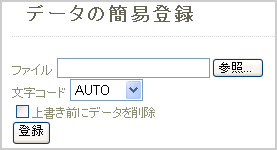
「登録」ボタンをクリックし、データの登録を始めます。
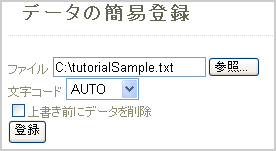
「文字コード」は通常はAUTOのままで問題ありません。
「上書き前にデータを削除」にチェックを入れておくと、同名辞書の用語、同名ファセットデータのエントリを、データ登録前に削除します。
3.データ登録結果
データが正常に処理されると、データ簡易登録ログ、データ簡易登録結果、スクリプトタグの3つの項目が表示されます。
データ簡易登録ログにはID系列、辞書、ファセット、ファセットデータ、ASP設定の作成・更新に関するログが表示されます。
データ簡易登録結果には、辞書に新規追加、更新された用語数、ファセットデータに新規追加、更新されたエントリ数が表示されます。
スクリプトタグには、簡易登録を行った辞書・ファセットのみを利用可能なWIREDiCON ウェブパーツを埋め込むhtmlに記述するタグが表示されます。
赤破線で囲まれている部分をhtml内に記述してください。スクリプトタグは一般的にheadタグの内側に記述します。
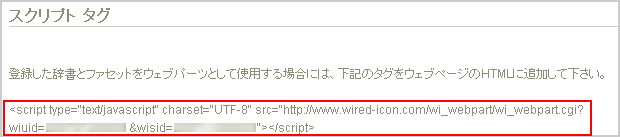
4.補足事項
データの簡易登録では、defaultという名称のウェブパーツ設定を上書きします。既にdefaultというウェブパーツ設定がある場合には、関連付けれらている辞書、ファセットが上書きされてしまいますので、ご注意下さい。
データの簡易登録で新規に作成したファセットは、データをそのまま文字列の画像として表示する設定になっています。各種グラフ形状に変更する場合には、ファセットの管理で汎用ファセットタイプを変更して下さい。
辞書、ファセットの個数が制限を越えている場合には、新規に追加できない旨の警告が表示されます。適宜、辞書、ファセット等を削除して再度データの登録を行ってください。
テキストファイルの文字コードが自動的に判定できなかった場合、文字コードを仮定した場合の文字が表示されます。これらの表示をもとに、文字化けをしていない文字コードを指定し、再度データの登録を行ってください。
| Prev : WIREDiCON ブックマークレットについて | Next : WIREDiCON ウェブパーツ簡易チュートリアル |